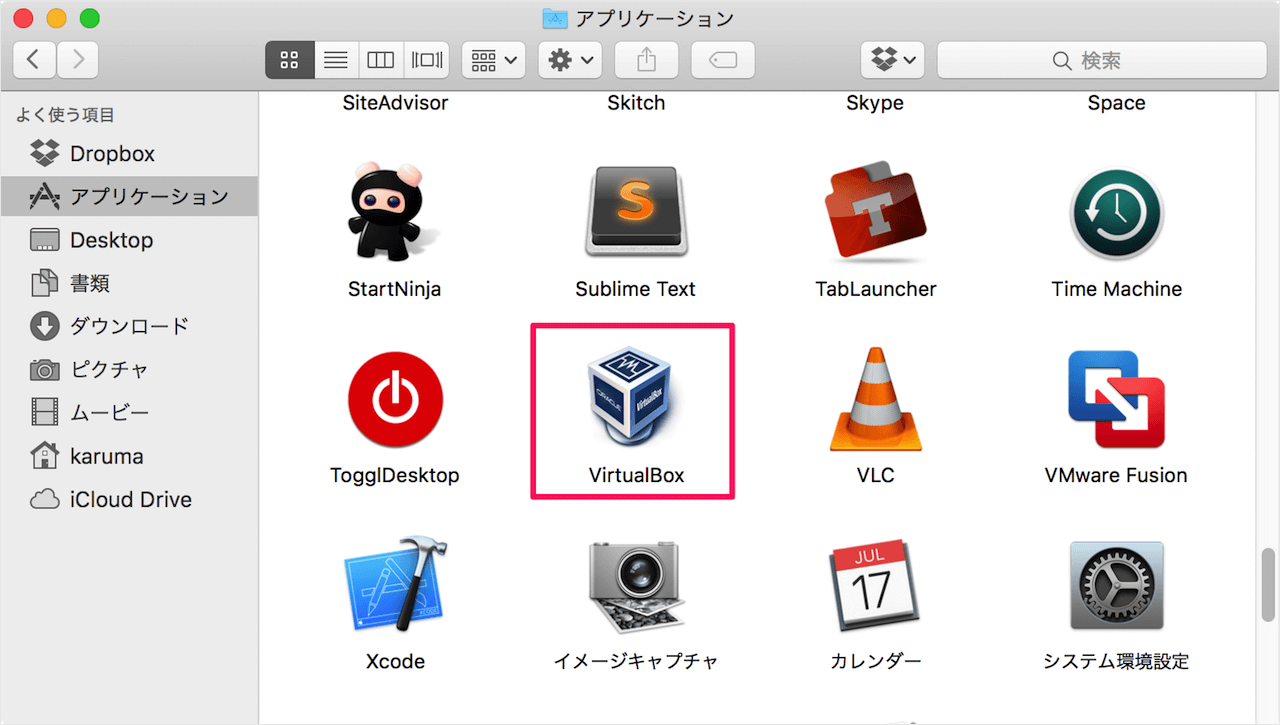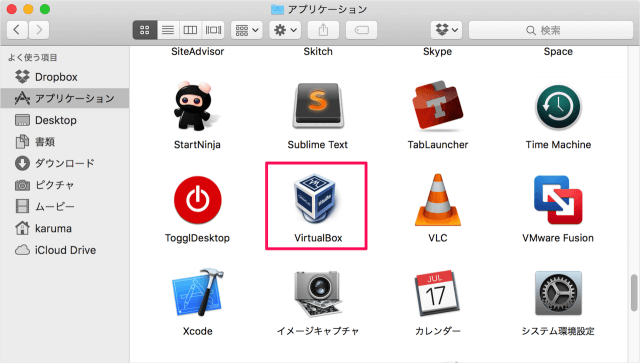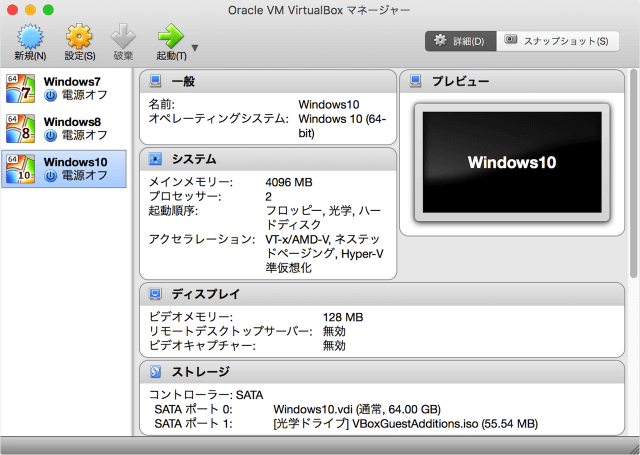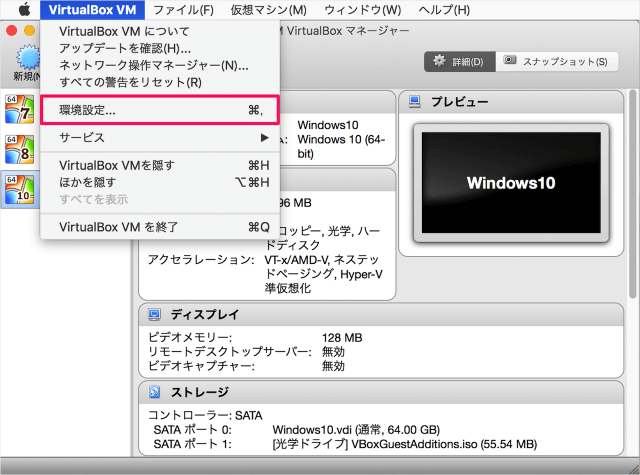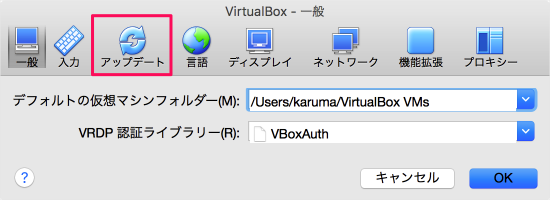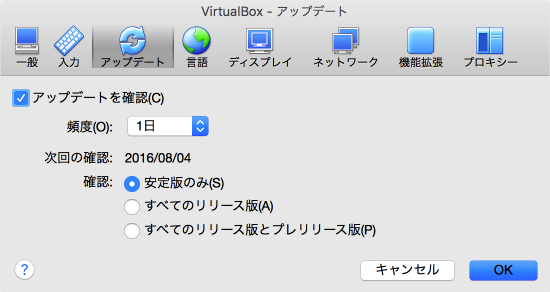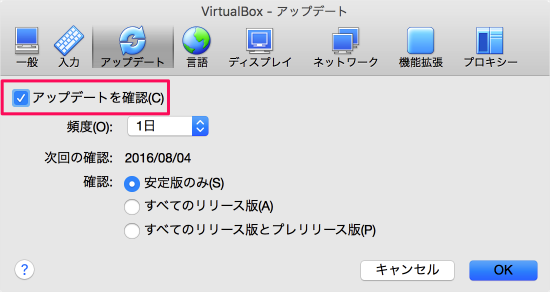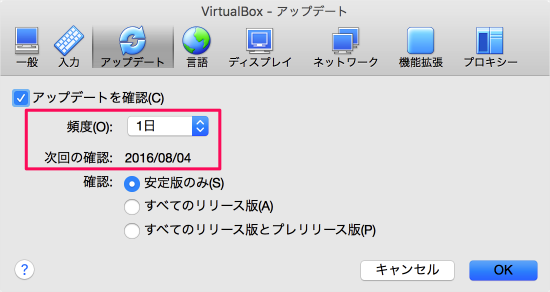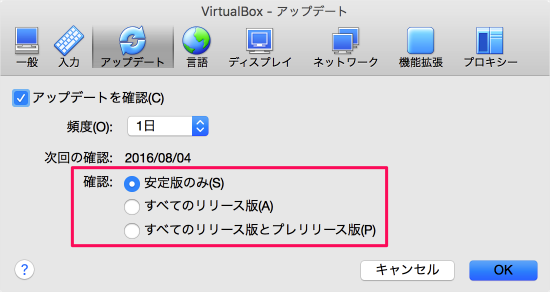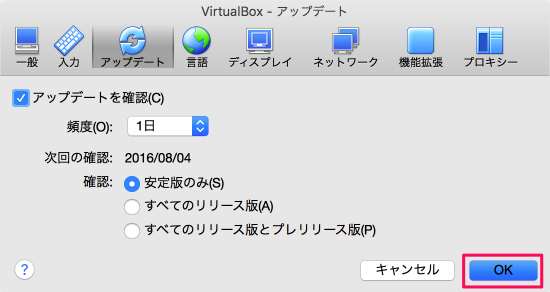VirtualBox のアップデートの確認・設定方法を紹介します。
VirtualBox には、新しいバージョンがリリースされた場合にアップデートを確認してくれる設定が用意されているので、ここではその設定方法を紹介します。
VirtualBox - アップデートの確認・設定(頻度など)
それでは設定方法をみていきます。
Finder の「アプリケーション」フォルダからアプリ「VirtualBox」を起動します。
上部メニュー「VirtualBox VM」から「環境設定」をクリックします。
ひとつずつみていきましょう。
「アップデートを確認」にチェックを入れると、アップデートの確認をしてくれるようになります。
アップデートを確認する「頻度」の設定です。次の選択肢から頻度を選びましょう。
- 1日
- 2日
- 3日
- 4日
- 5日
- 6日
- 1週間
- 2週間
- 3週間
- 1月
- 安定版のみ
- すべてのリリース版
- すべてのリリース版とプレスリリース版